Sideloadly を使用して iPhone または iPad にミサカ パッケージ マネージャー アプリをサイドロードする方法
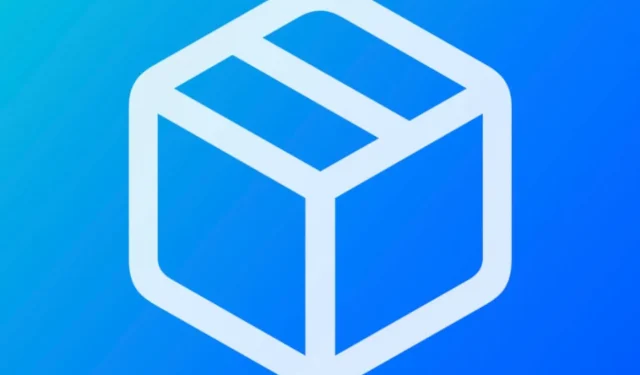
ジェイルブレイクの見通しが立っていないと思われるような長い時間のために、ほとんどの iPhone および iPad いじくり回し者は、代わりにMacDirtyCowおよびkfdエクスプロイトのアドオンをホストするパッケージ マネージャー アプリから簡単な修正を入手できます。

以前、TrollStore 経由でミサカをインストールして永久署名する方法をウォークスルー投稿で紹介し、アプリの操作方法と使用方法も紹介しました。ただし、iOS または iPadOS 15.0 ~ 15.4.1 デバイスを持っていない場合は、代わりに従来のサイドローディング方法を使用して、Misaka を iPhone または iPad にインストールできます。
今日のチュートリアルでは、 Sideloadlyアプリケーションを使用して、iPhone または iPad にミサカ パッケージ マネージャー アプリをサイドロードする方法を説明します。したがって、Misaka をインストールする準備ができている場合は、このまま読み進めて、これから表示される手順に従ってください。
Sideloadly でミサカをサイドロードする方法
MacDirtyCow または kfd エクスプロイトがサポートされているデバイス上でミサカ パッケージ マネージャーをサイドローディングすることに興味がある場合は、以下にリストされている手順に従ってください。
1) iPhone または iPad をコンピュータに接続し、iPhone または iPad 経由でコンピュータを信頼するか、その逆を確認してください。
2)まだダウンロードしていない場合は、Sideloadly をダウンロード、インストールし、セットアップします。Sideloadlyは以下のURLから取得できます。
3)まだ参加していない場合は、ミサカ Discord サーバーに参加します。これを行うための URL は以下にあります。
4) Discord サーバーのチャンネル リストでダウンロード チャンネルに移動します。
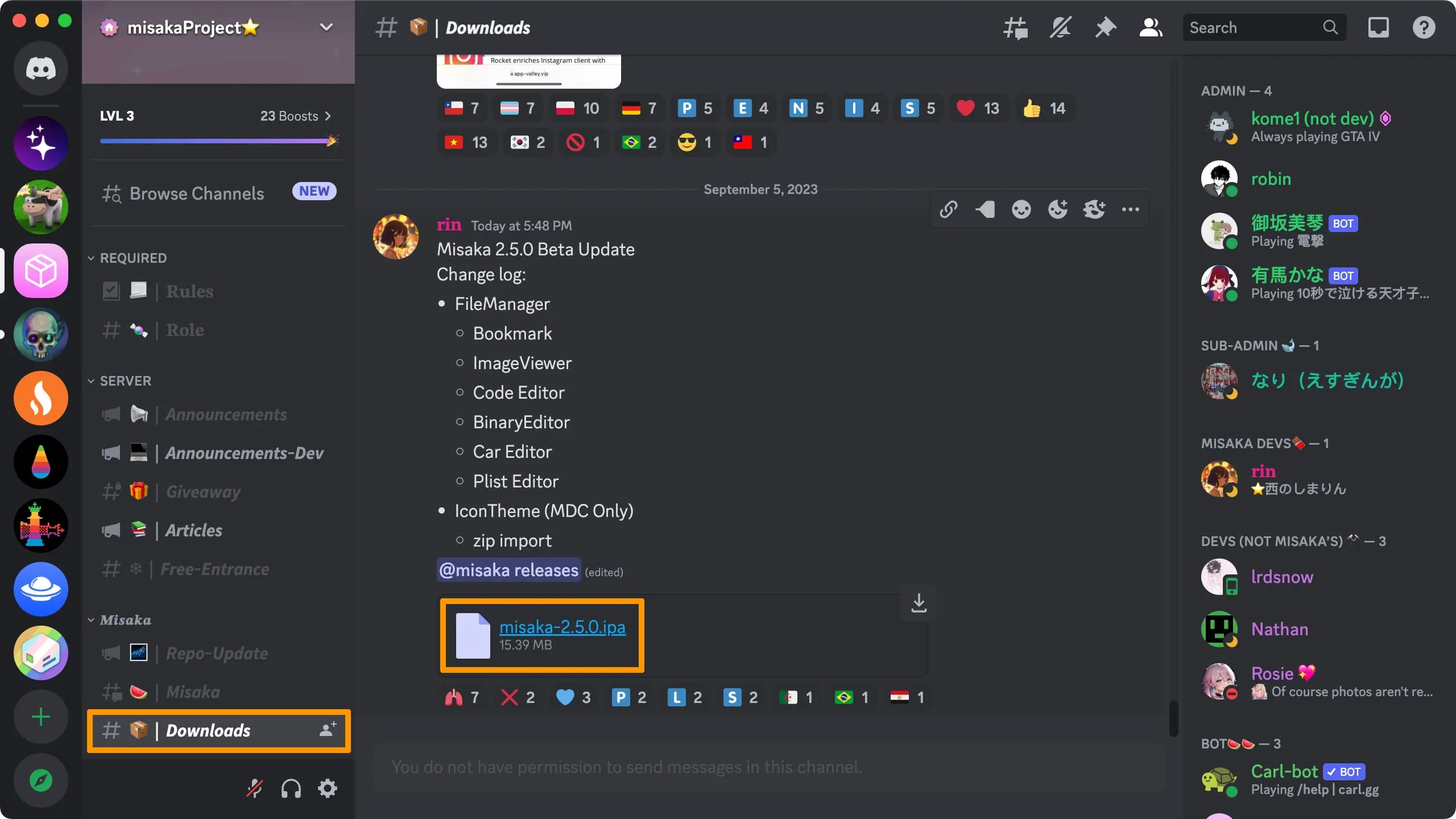
5)開発者によって共有されている最新の Miyaka.ipa リリースをクリックしてダウンロードします。
6) Sideloadlyアプリケーションを起動します。
7) ダウンロード フォルダーを開き、Misaka.ipaファイルをSideloadlyアプリの IPA セクションにドラッグします。
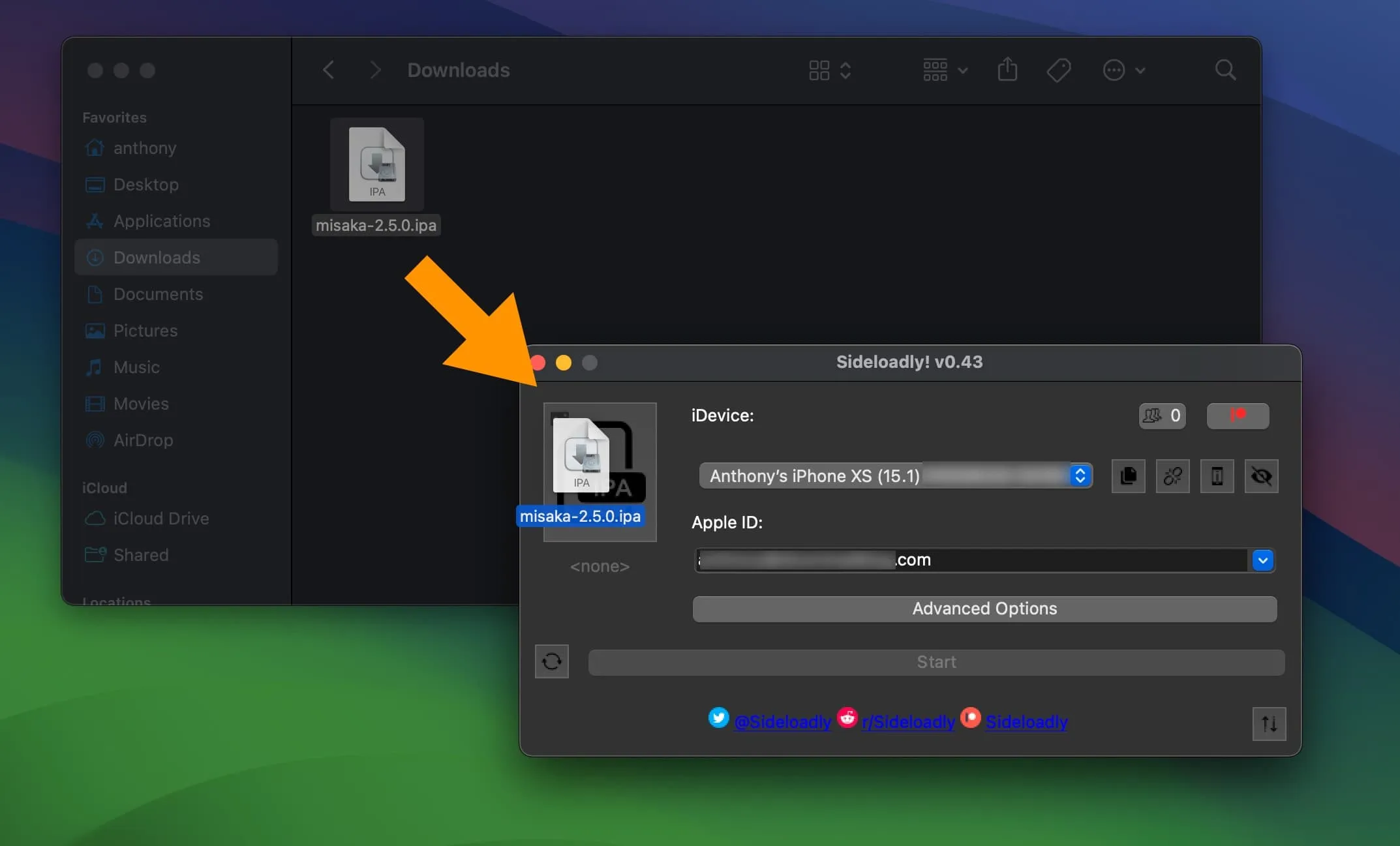
8) Sideloadly の Apple ID フィールドに Apple ID の電子メール アドレスを入力し、[開始]ボタンをクリックします。
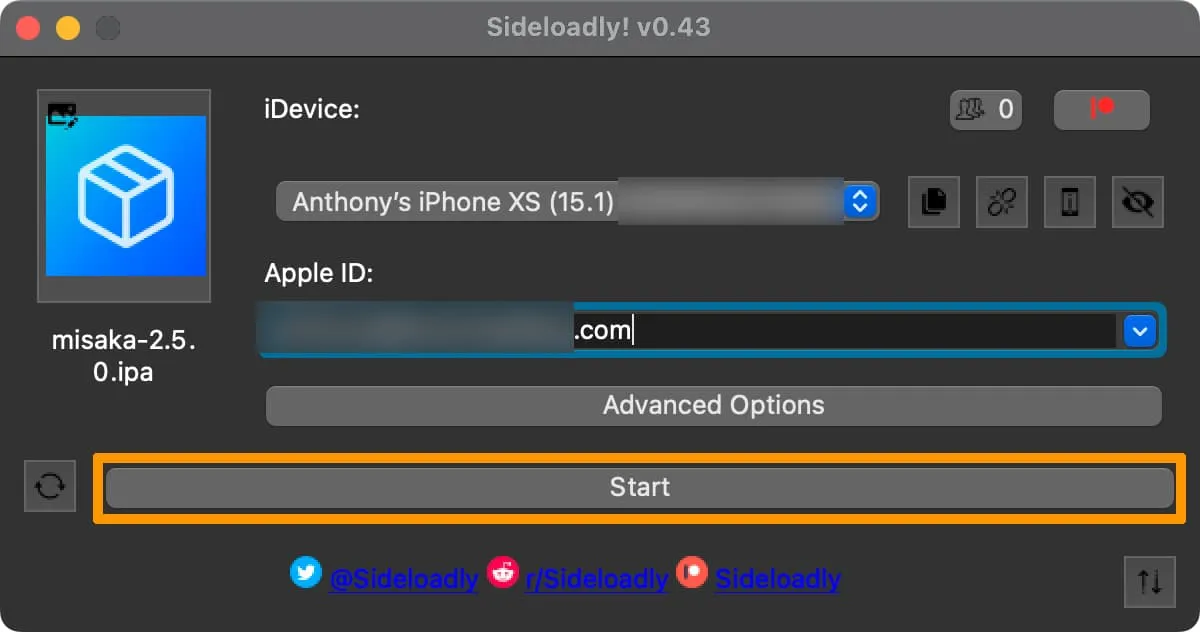
9)プロンプトが表示されたらApple ID パスワードを入力し、「OK」をクリックします。
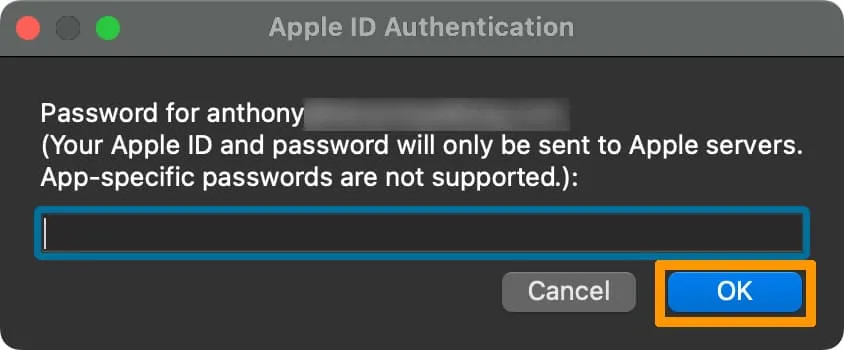
10)完了すると、次のようにミサカ アプリがホーム画面に表示されます。
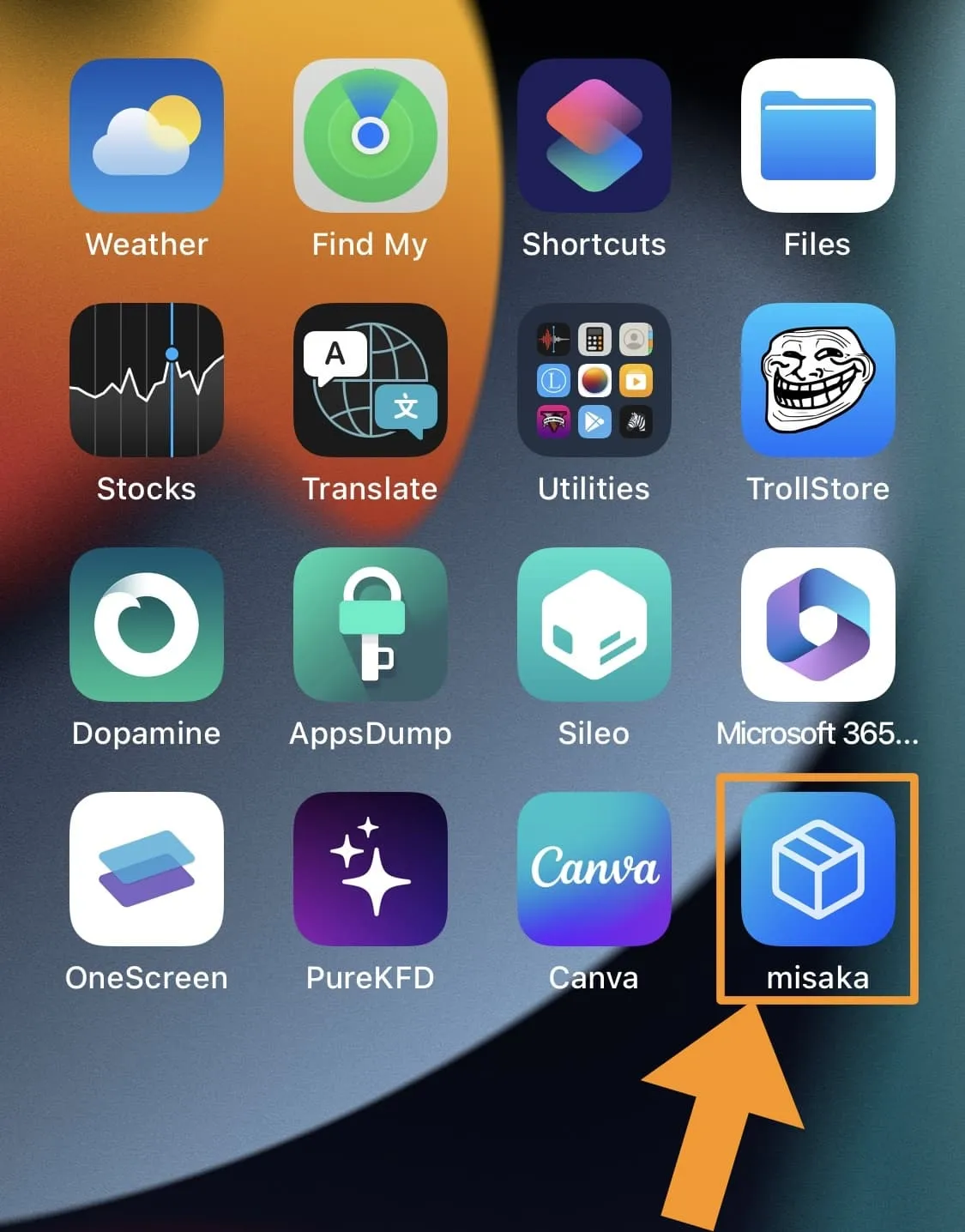
11) 設定アプリを起動し、「一般」→「VPN とデバイス管理」に移動し、Apple IDをタップします。
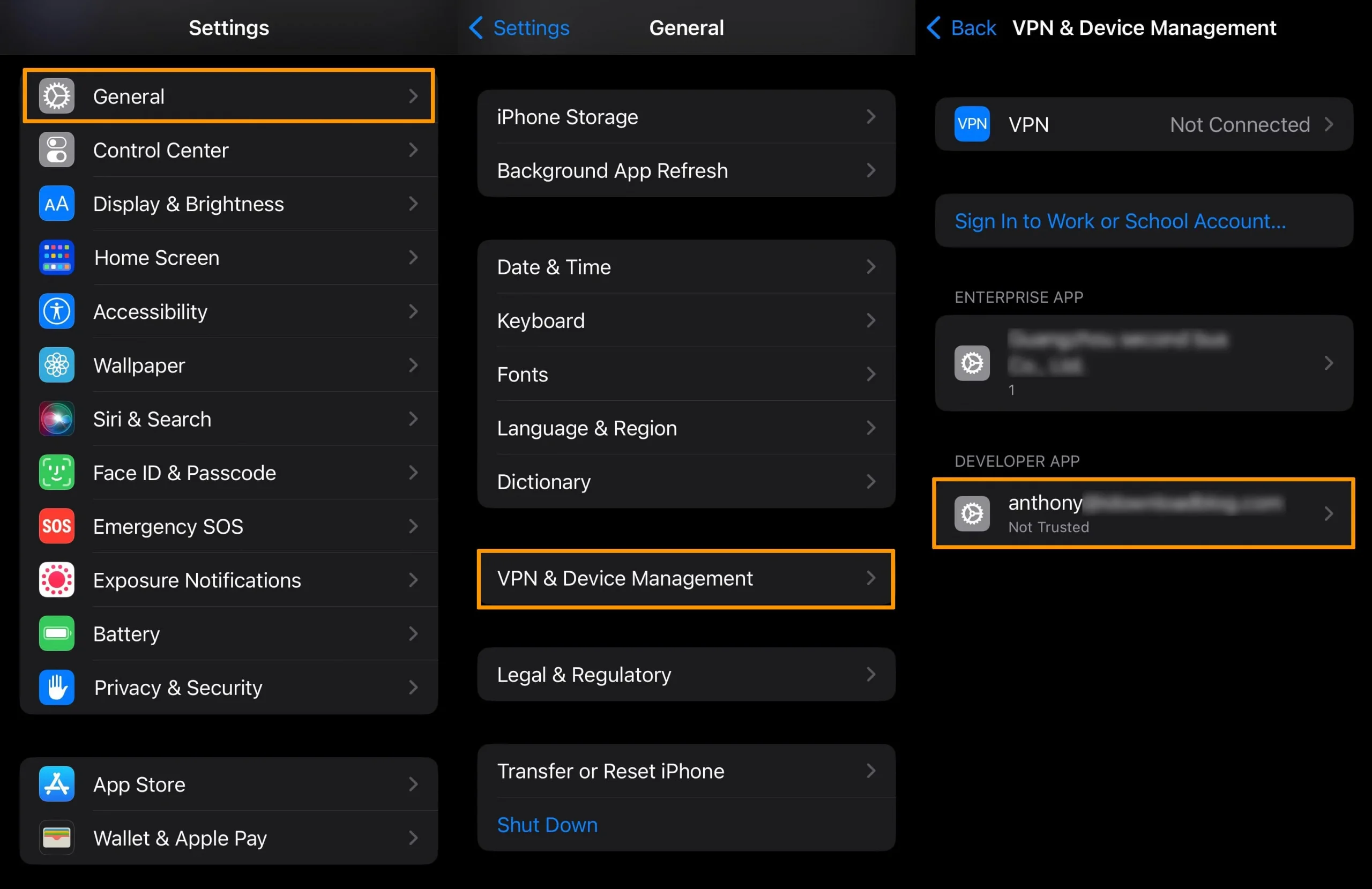
12) Apple ID のメールが中にある青い信頼ボタンをタップします。
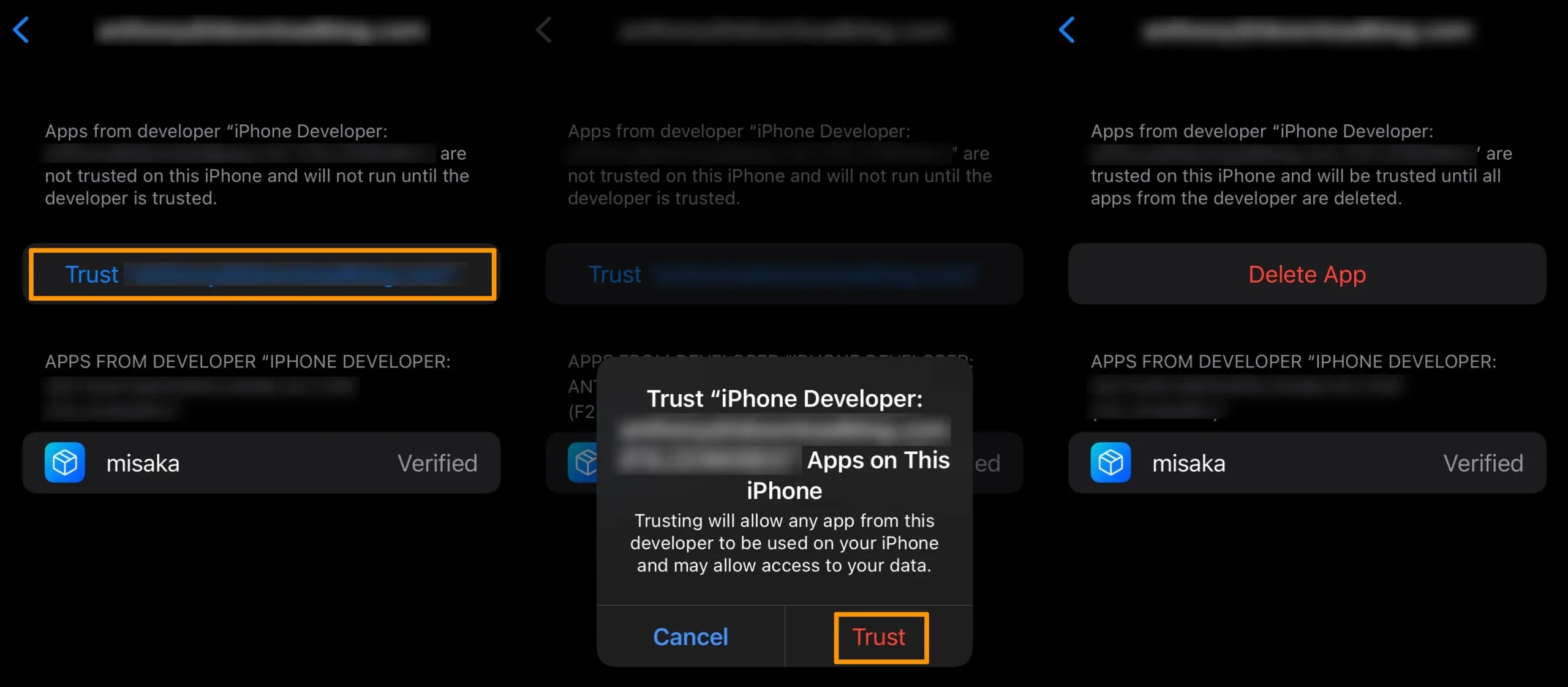
13)後続のポップアップで赤い信頼ボタンをタップします。
14)次に、[設定] → [プライバシーとセキュリティ] → [開発者モード]に移動します。
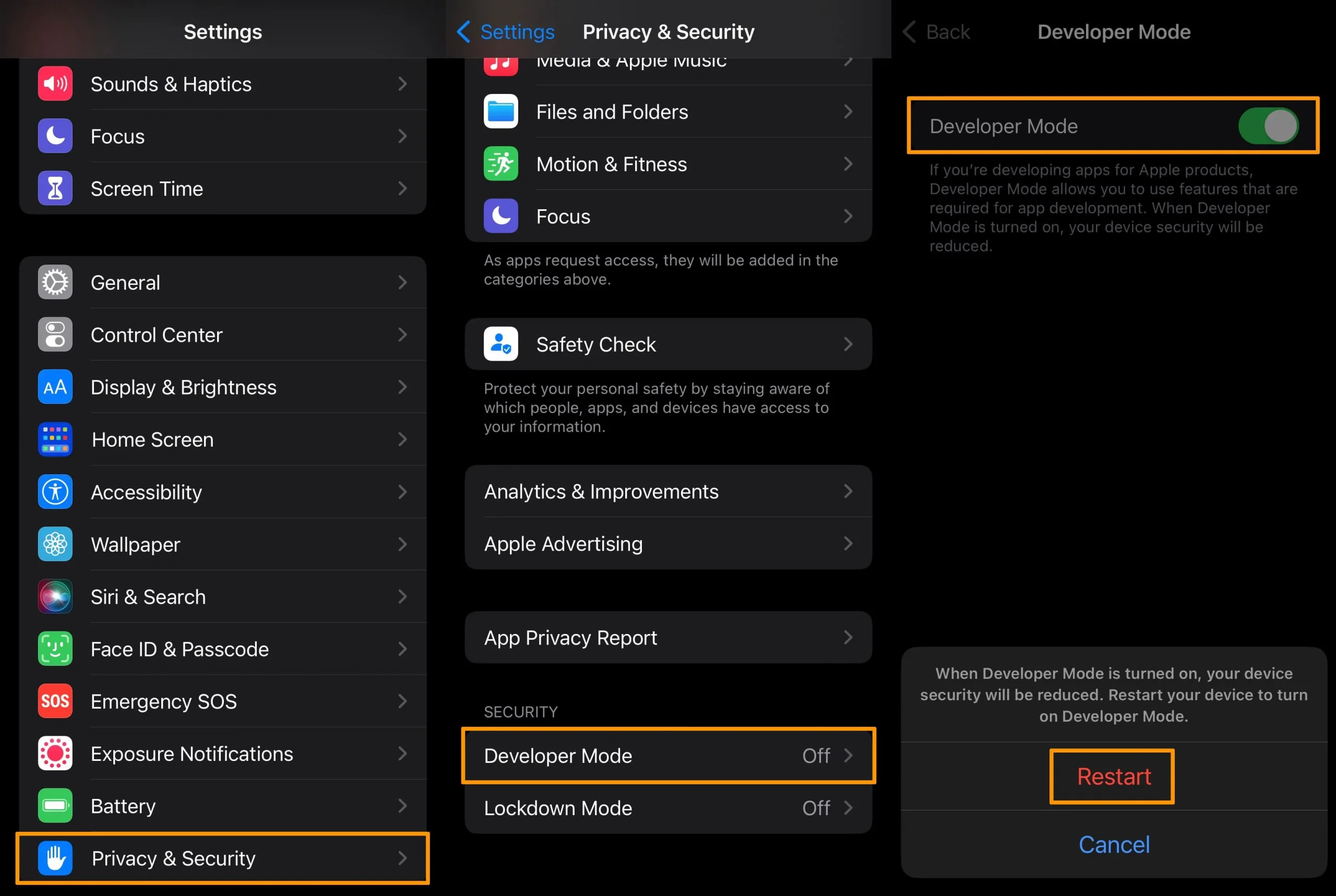
15) 開発者モードをオンにして、赤い再起動ボタンをタップします。
16)デバイスの電源が再びオンになったら、ポップアップ内の赤い[オンにする]ボタンをタップして、開発者モードにすることを確認します。
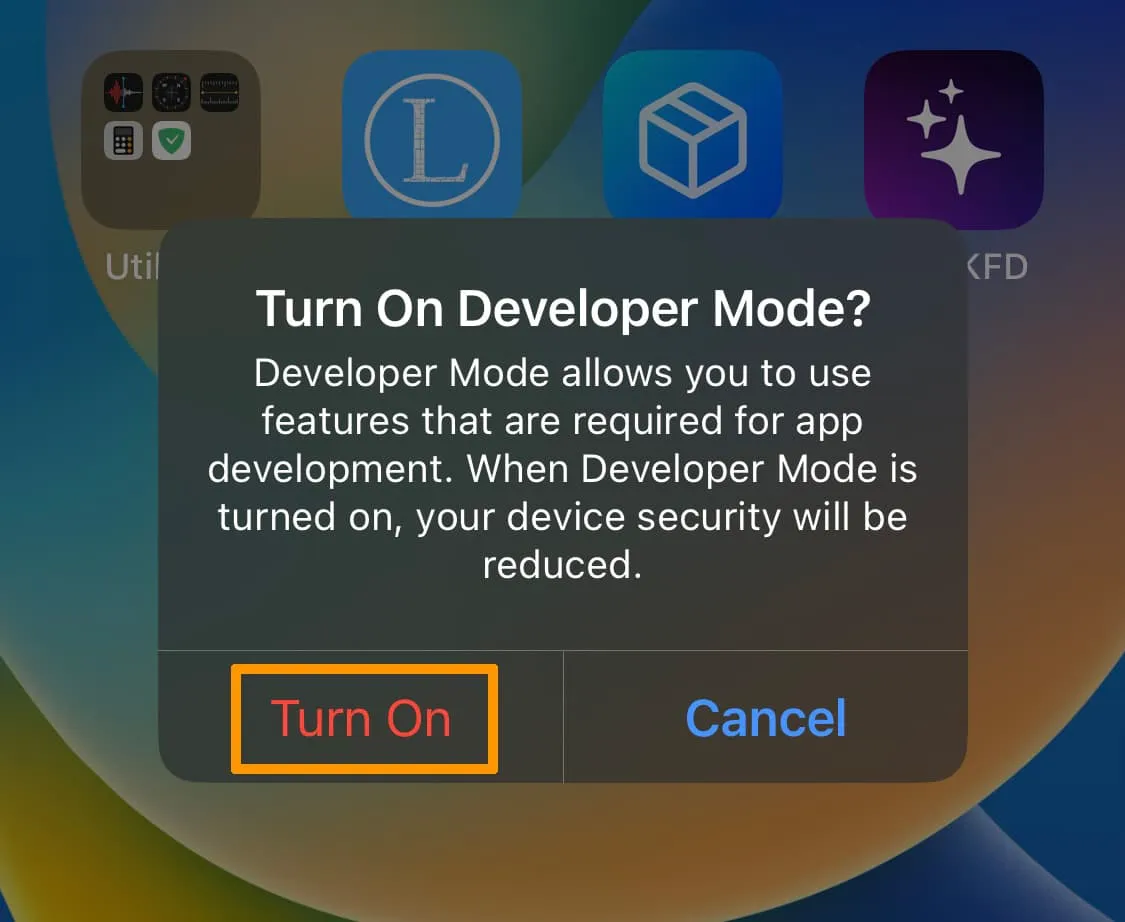
17)完了したら、ホーム画面に戻ってミサカアプリを起動できます。
18)利用規約に同意します:
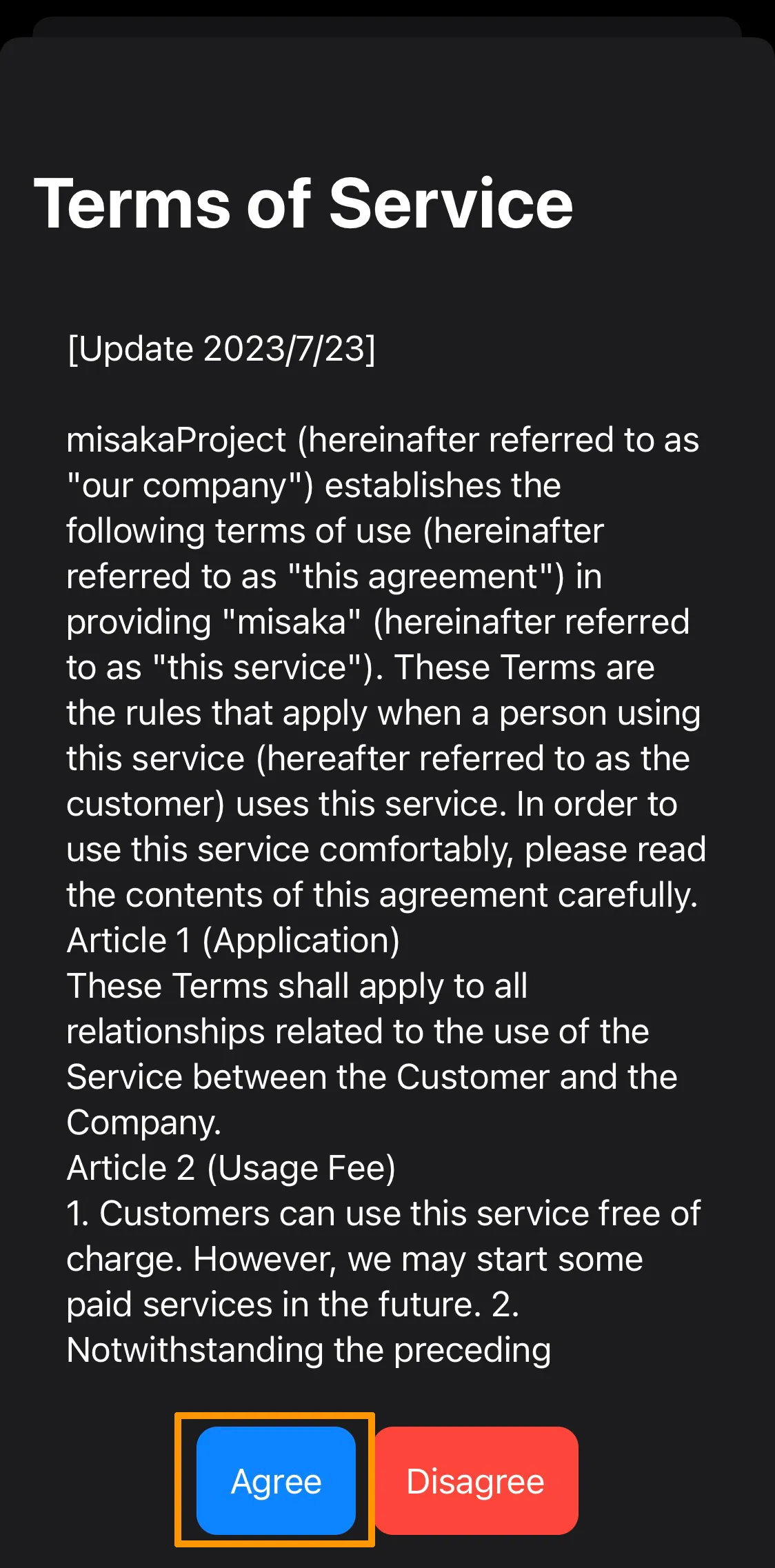
19)これでミサカと楽しみ始めることができます:
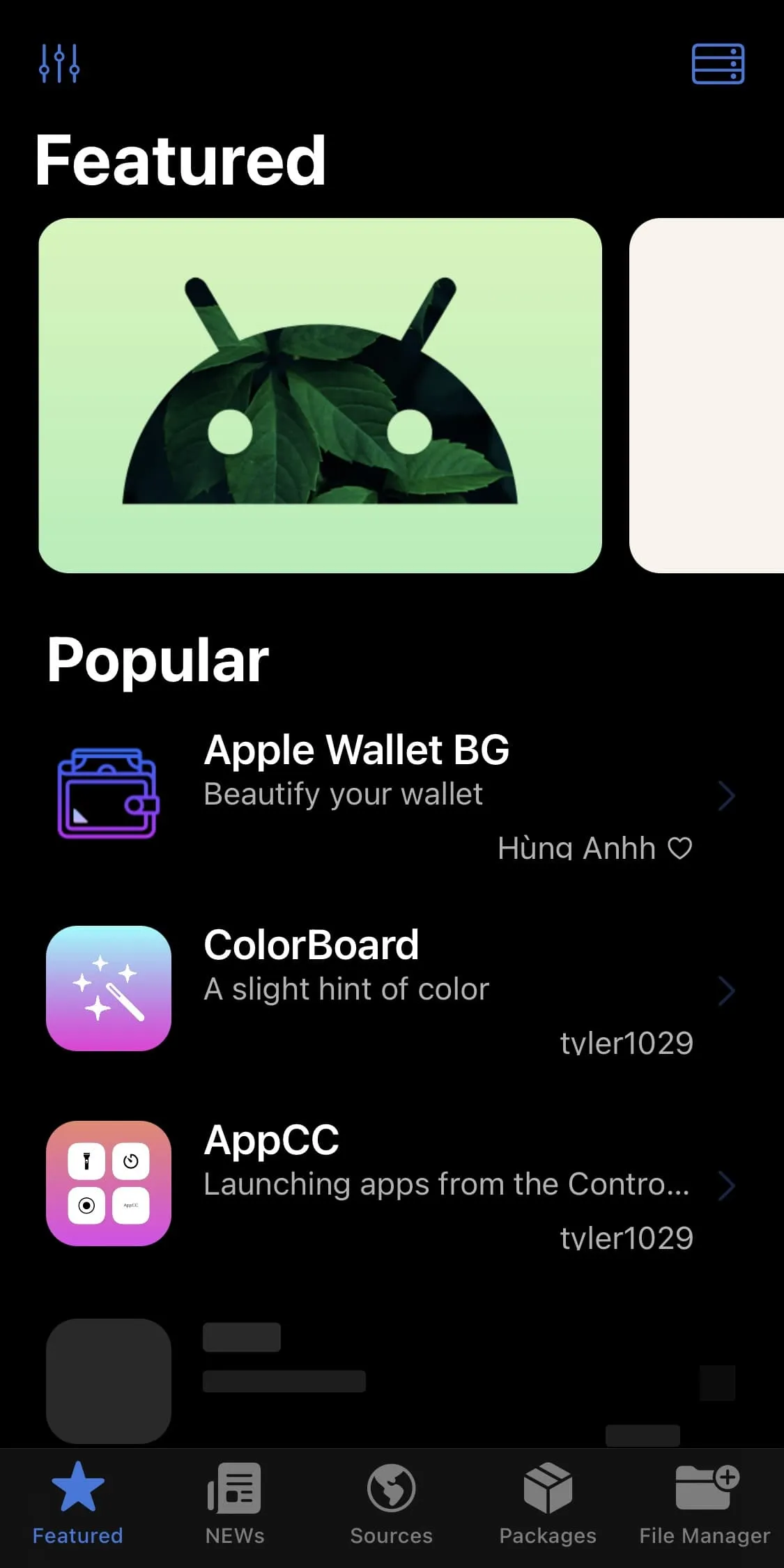
MacDirtyCow および kfd エクスプロイトをサポートする文字通り何百ものアドオンへの自由なアクセスをお楽しみください。
コメントを残す